前言
之前我们讲了如何使用 Python 操作 Excel 表格,部分同学想要 Word 的教程,现在它来了,话不多说,马上开始。
环境准备
环境准备没什么好说的,主要就是第三方库,python-docx,安装方法还是一样的,pip 一条命令解决。
Python3.7
Pycharm
Excel
python-docx
创建空白文档
我们先使用代码创建一个空白的 word 文档,代码如下:
from docx import Document
#构建doc对象document = Document()# 保存doc,指定文档名称与格式document.save('teams.docx')
复制代码
生成的 word 文档如下
我们成功创建了一个空白的文档。
添加标题段落
创建好空白文档后,我们可以开始往文档里写入内容,比如添加文档的标题以及开始编写段落。
添加文档标题使用 add_heading()方法可以添加标题,并设置标题级别,语法如下
document.add_heading('标题', level) # 标题级别支持0-9
复制代码
示例代码如下:
from docx import Document
#构建doc对象document = Document('teams.docx')# 此处传入文档路径,即不会创建新的文档
# #操作文档标题document.add_heading('五大联赛豪门球队',0)document.add_heading('德甲', 1)
document.save('teams.docx')
复制代码
操作之后文档如下:
添加段落我们设置好标题之后,后面就需要向文档中写入内容了,添加段落的方法如下:
document.add_paragraph('text')# text为段落的文本
复制代码
示例如下:
from docx import Document
document = Document('teams.docx')
text = '德国足球甲级联赛(Fußball-Bundesliga,简称德甲),是德国足球最高等级的足球联赛,由德国足球协会于1962年7月28日在多特蒙德确立,始于1963-64赛季。作为欧洲五大联赛之一,德甲已经走过了50多年的风雨历程,长期是全球平均上座率最高的足球联赛之一。'
# 写入文章段落内容document.add_paragraph(text)
document.save('teams.docx')
复制代码
文档内容如下:
添加图片
Word 文档中,经常需要插入图片,同样,我们也可以使用 Python 实现 Word 文档插入图片,语法如下:
document.add_picture('图片路径', width=None, height=None)# 写入图片路径,宽度,高度数据
复制代码
示例如下:
document.add_picture('德甲.png', width=Cm(5.2), height=Cm(3.9))document.save('teams.docx')
复制代码
文档内容如下所示:
总结
本文主要讲解了使用 Python 的 python-docx 库创建 word 文档,以及在 word 文档中写入标题设置标题级别,写入段落内容,插入图片等方法,后面我们将介绍在 word 文档中写入列表,插入表格,设置加粗等操作。


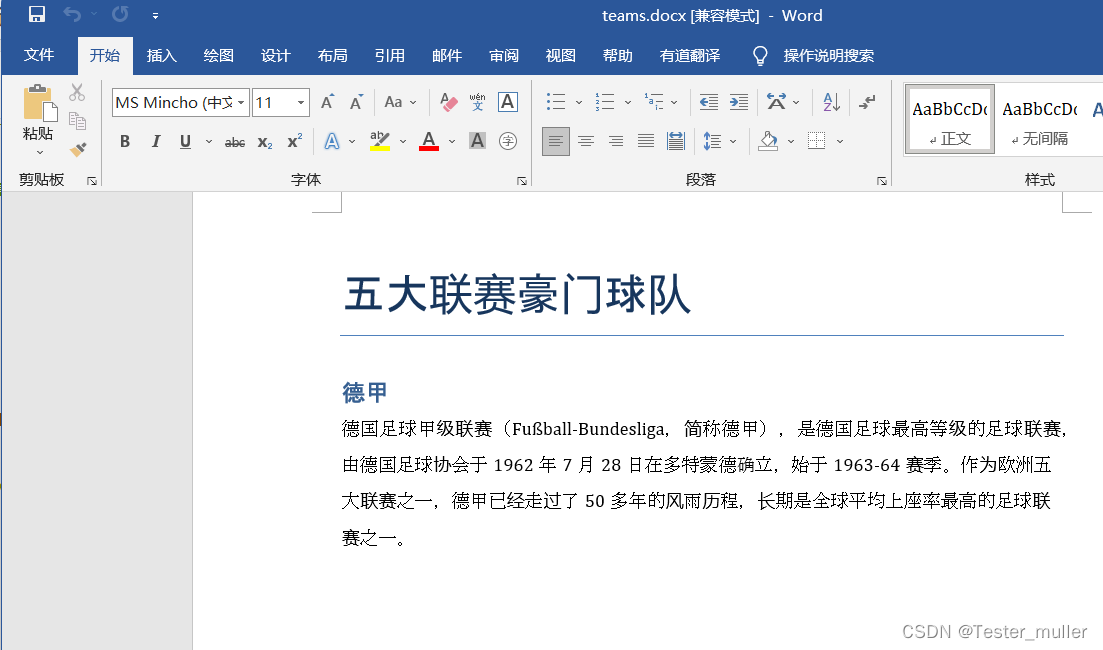












评论